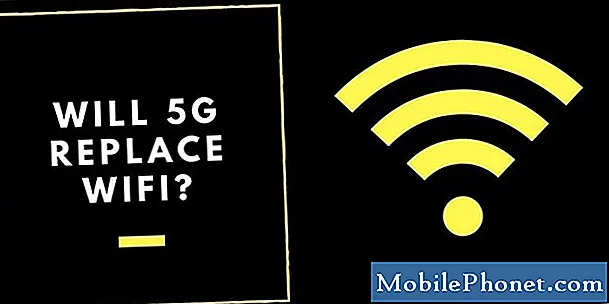Садржај
Додавање друге тастатуре на иПхоне је веома користан алат који може уштедети време и повећати продуктивност за многе кориснике. По подразумеваној вредности, иПхоне има само једну тастатуру која је најчешће коришћена у вашој земљи. Иако је ово у реду, многи људи који говоре више језика остају у прашини.
ИПхоне има унапред инсталираних 40 различитих језика, тако да постоји велика вероватноћа да је онај у којем желите да додате већ постоји. Додавање вишеструких тастатура на иПхоне омогућава корисницима да ефикасније комуницирају, у поређењу са употребом преводилачких апликација за промену порука за породицу и пријатеље.
Срећом са неколико измена у подешавањима, више тастатура је само клик дугме. Пратите упутства испод да бисте подесили више од једног језика тастатуре за иПхоне.
Подешавање више тастатура.
Отворите почетни екранПодешавања.

Помакните се доље и одаберитеГенерал.

СлавинаТастатура.

Испод опција тастатуре изаберитеКеибоардс.

Вјероватно је само једна типковница на попису. Да бисте додали другу тастатуру, додирнитеДодај нову тастатуру.

На следећем екрану можете изабрати све опције језика. По подразумеваном подешавању иПхоне има инсталиране 40 различитих језичких тастатура. Када пронађете ону коју желите да додате, изаберите је са листе тако што ћете је додирнути.

Након што изаберете језик, он ће се појавити поред другог језика тастатуре на претходној страници.

Да бисте видели своју нову тастатуру у акцији, пређите наАпликација Мессагес.Када уђете у апликацију, требало би да приметите нешто другачије у вези са тастатуром у поређењу са оним када је инсталиран само један. Мала дугмад која гледа у глобус ће се појавити поред Сири на доњем реду тастера. Ово дугме служи за пребацивање између тастатура на иПхоне уређају. Да бисте се пребацили на тастатуру коју сте управо инсталирали, додирнитеГлобе ицонна дну екрана.

Након што притиснете дугме, ваша нова тастатура ће заменити ону коју користите.

Да бисте се вратили на прву тастатуру, поново изаберите икону глобуса и тастатура ће се померити уназад.
Неке друге опције које могу бити корисне код више тастатура су редослед по којем се појављују. На пример, ако је шпански ваш примарни језик, то би могло бити ефикасније да је ово прва тастатура. Да бисте променили ова подешавања, вратите се на листу тастатура и изаберите Уредити у горњем десном углу.

Да бисте реорганизовали редослед тастатуре, превуците их редоследом којим желите да се приказују од врха до дна. У овом случају, ако желите да арапска тастатура прво прикаже, она ће бити на врху а затим на другој тастатури и тако даље.

Да бисте уклонили тастатуру са листе, изаберите Црвени кругдесно од тастатуре коју елиминишете.

СлавинаОбриши.

Тада ће се тастатура уклонити са листе. Након завршетка уређивања додирнитеГотовоу горњем десном углу.
Још једна забавна тастатура коју можете додати је Емоји тастатура. Да бисте сазнали више о овој тастатури и сврси за њу, прочитајте доле наведену поруку:
Како додати Емоји Кеибоард.